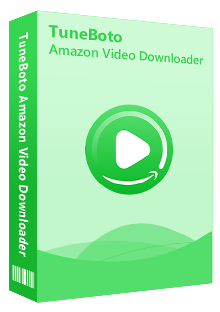Amazonプライムビデオは、数ある動画配信サービスの中で、コストパフォーマンスが最も高いと評価されている動画配信サービスです。月額600円(年間プランなら5,900円)で約1万作品以上が見放題です。今回は、Amazonプライムビデオの動画をPCにダウンロードする方法を解説していきます。
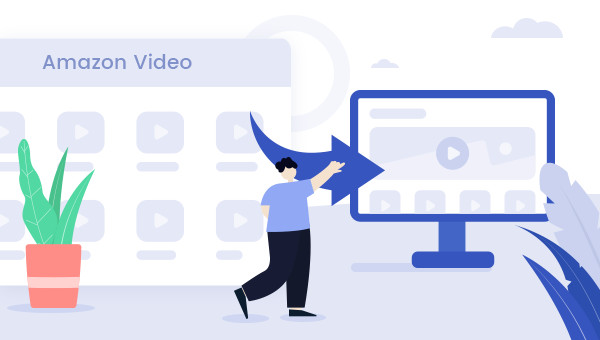
目次
🌟フォーマットしたディスクや紛失したパーティションなどから1,000種類以上のデータを簡単に復元! >>
AmazonプライムビデオをPCにダウンロードする方法
Amazonプライムビデオで追いかけているドラマをダウンロードしてオフラインでも視聴したい方は少なくないでしょう。Amazonプライムビデオから動画をPCにダウンロードするには、PC版のAmazon Prime Videoアプリでダウンロードする、動画ダウンロードソフトでダウンロードするという2つの方法があります。
方法1、Amazon Prime Videoアプリでダウンロード
一般的に、大多数の動画配信サービスの公式アプリにはダウンロード機能が搭載されています。好きな動画を選択すれば、ダウンロードができます。もし、AmazonプライムビデオをPCにダウンロードしたい場合、まずPC版のAmazon Prime Videoアプリをインストールすることが不可欠です。
Step1. パソコンでPrime Videoアプリを開き、ダウンロードするタイトルを検索します。
Step2. 動画コンテンツの詳細ページから、「ダウンロード」(映画の場合)か「シーズンをダウンロード」(TV番組の場合)のオプションを選択します。
Step3. ナビゲーションメニューでダウンロードオプションを選択し、ダウンロードしたコンテンツにアクセスします。
| メリット: | ○ ビデオをダウンロードして、いつでもどこでもオフラインで視聴できます。 |
|---|---|
| デメリット: | × ダウンロードしたビデオはPrime Videoアプリでしか視聴できません。 × Amazonプライム会員を解約すると、ダウンロードしたビデオはオフラインで視聴できなくなります。(購入の場合は例外) × 25本の動画をダウンロードした場合、これ以上ダウンロードできません。 |
関連記事 ▷ NetflixとAmazon Prime Video、どっちが本当にコスパ最強?
方法2、動画ダウンロードソフトでダウンロード
PC版のPrime VideoアプリでAmazonプライムビデオの動画をPCに簡単にダウンロードできますが、いろいろなデメリットがあります。それゆえ、Amazonプライムビデオ自体のダウンロード機能の制限を解除するために、動画ダウンロードソフトを使ってAmazonプライムビデオの動画をPCにダウンロードすることを推奨します。ここで、高画質で使いやすいAmazonプライムビデオ動画ダウンローダー-「TuneBoto Amazon Video Downloader」をおすすめしたいと思います。
ステップ1TuneBotoを実行し、Amazonアカウントでログインする
TuneBoto Amazon Video Downloaderを利用するには、ストリーミングサイトは個別に会員登録や契約が必要です。TuneBotoを実行した後、Amazonアカウントでログインしてください。
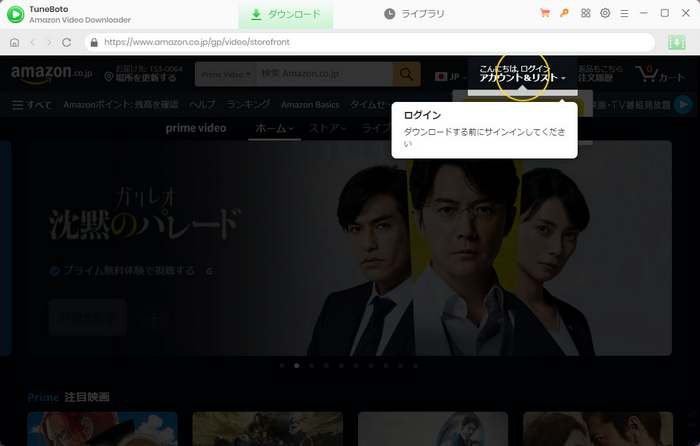
ステップ2出力形式を設定し、ダウンロードしたいタイトルを探す
右上にある歯車アイコンをクリックし、設定ウィンドウでビデオ形式などをお好きに調整します。設定が終わったら、Prime Video見放題動画の作品名を入力して検索します。
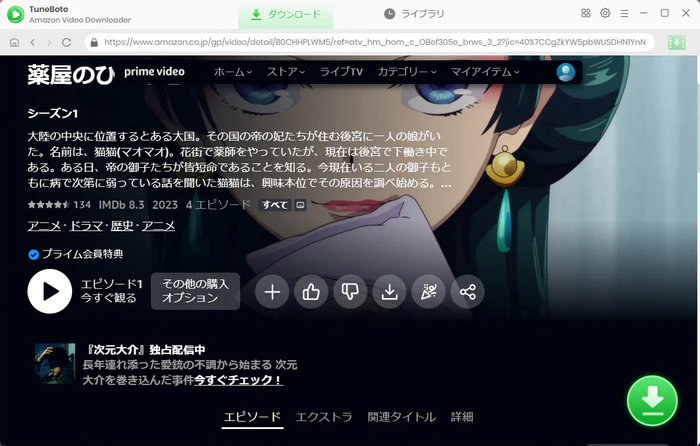
ステップ3ダウンロードボタンをクリックし、ダウンロード履歴を確認する
動画の一覧表示画面で緑のダウンロードボタンをクリックすると、シーズンと話数を選択する画面が表示されます。ダウンロードしたいビデオをチェックして、「ダウンロード」をクリックします。
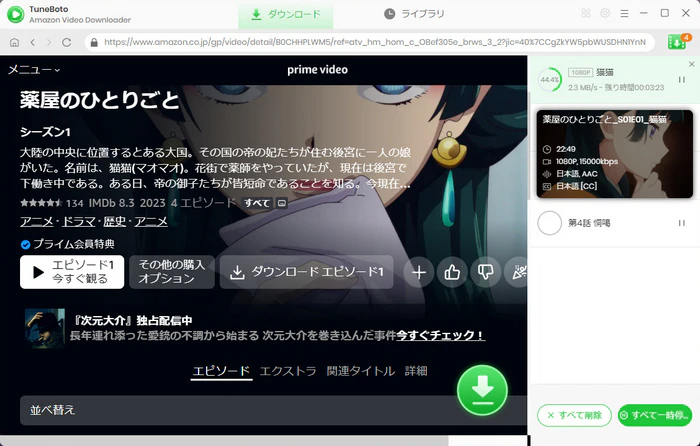
トップメニューバーの「ライブラリ」をクリックして、ダウンロード履歴が表示されます。ダウンロード済みのPrime Videoの動画がリストされるので、右側にあるフォルダアイコンをクリックすると、ファイルの保存フォルダが開かれます。
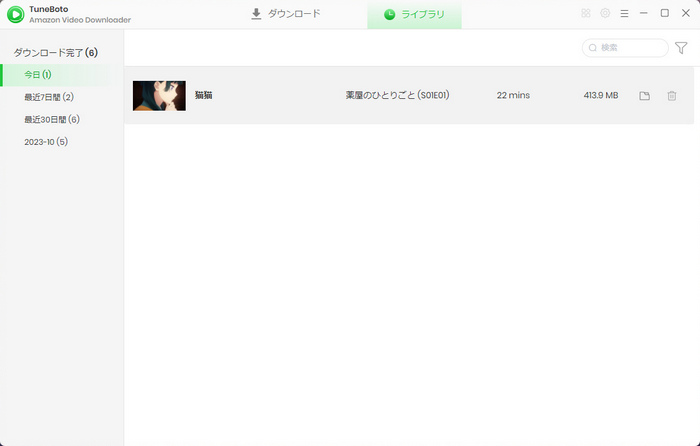
| メリット: | ○ ダウンロードしたPrime Video動画はMP4形式で、ほぼすべてのメディアプレイヤーで再生できます。 ○ 多言語字幕とオーディオトラックに対応するため、ダウンロードしたPrime Video動画は、視聴中に字幕と音声の切り替えができます。 ○ Amazonプライム会員を解約したとしても、すでにダウンロード済みの動画は永久に視聴可能です。 ○ Amazonプライムビデオ動画をダウンロードできる数上限はありません。 |
|---|---|
| デメリット: | × TuneBoto Amazon Video Downloaderをインストールする必要があります。 |
関連記事 ▷ プライムビデオを Mac にダウンロードする方法
AmazonプライムビデオをPCにダウンロードするFAQ
AmazonプライムビデオはPCにダウンロードできますか?
Amazonが提供する公式アプリで直接Amazonプライムビデオの動画をPCにダウンロードできますが、そのダウンロード数上限や機能に不満を持つなら、TuneBotoのような動画ダウンロードソフトを使ってプライムビデオの動画をダウンロードすることをおすすめします。
Amazonプライムビデオのダウンロードで注意すべきことは何ですか?
ダウンロードできるデバイスでダウンロード可能な作品をダウンロードすること、ダウンロードできる作品数に制限があること、ダウンロードした作品を視聴可能な期間内で視聴を終えるべきこと、デバイスの空き容量が足りることなどに注意を払わなければならないです。
PCでAmazonプライムビデオをダウンロードしたらどこに保存されますか?
Windows版Prime Videoアプリでダウンロードしたプライムビデオの動画は、デフォルトでCドライブにおける「AppData」フォルダ内の隠しフォルダに保存されます。TuneBotoでプライムビデオの動画をPCにダウンロードする場合、出力先がお好きに指定できます。
Amazonプライムビデオでダウンロードした動画はずっと見られますか?
PC版のAmazon Prime Videoアプリでダウンロードする場合、ダウンロードした動画はダウンロードから30日間保存され、一度再生を開始すると、通常48時間以内に視聴を完了する必要があります。TuneBotoでダウンロードする場合、動画を自ら手動で削除しない限り、ずっと見られます。
まとめ
この記事では、Amazonプライム会員の方に、見放題動画配信サービス「Prime Video」の動画をPCにダウンロード保存する方法をご紹介しました。Amazonプライムビデオ自体のダウンロード機能制限を解除したいなら、TuneBoto Amazon Video Downloaderを利用して、Prime Videoの動画をPCにダウンロード保存する方法がおすすめです。
TuneBotoを使って、Amazonプライムビデオから好きな作品をPCにダウンロード保存すれば、いつでもオフラインで視聴できます。ダウンロードしたファイルはを他のデバイスにコピーすることも簡単にできます。
ご注意:体験版では、製品の全機能をお試しいただくことが可能ですが、制約があります。無料で使い勝手を試した後、お気に入れば、製品版へ移行することがおすすめです。
なお、TuneBotoでダウンロードしたPrime Videoの動画については、個人で視聴を楽しむ目的以外、著作権法上、無断で複製することは禁じられています。Prime Videoの動画をコピーし、無料で配布したり、営利目的で使用したりすることは法律で処罰されるので要注意です。